Обзор бронирования встреч MotoPress: прием онлайн-бронирований на WordPress
Опубликовано: 2022-08-08Нужно принимать заказы на встречи на вашем сайте WordPress?
В нашем обзоре плагина MotoPress Appointment Booking мы рассмотрим вариант freemium, который поддерживает неограниченное количество услуг, сотрудников и местоположений.
Вы получаете большую гибкость в настройке своих услуг и их доступности, а также можете принимать онлайн-платежи через PayPal или Stripe.
В целом, вы можете использовать его для настройки бронирования услуг, почасовой аренды оборудования и многого другого.
Продолжайте читать наш практический обзор плагина MotoPress Appointment Booking, чтобы подробно ознакомиться с тем, что он предлагает и как он работает.
Обзор бронирования встреч MotoPress: что делает плагин?
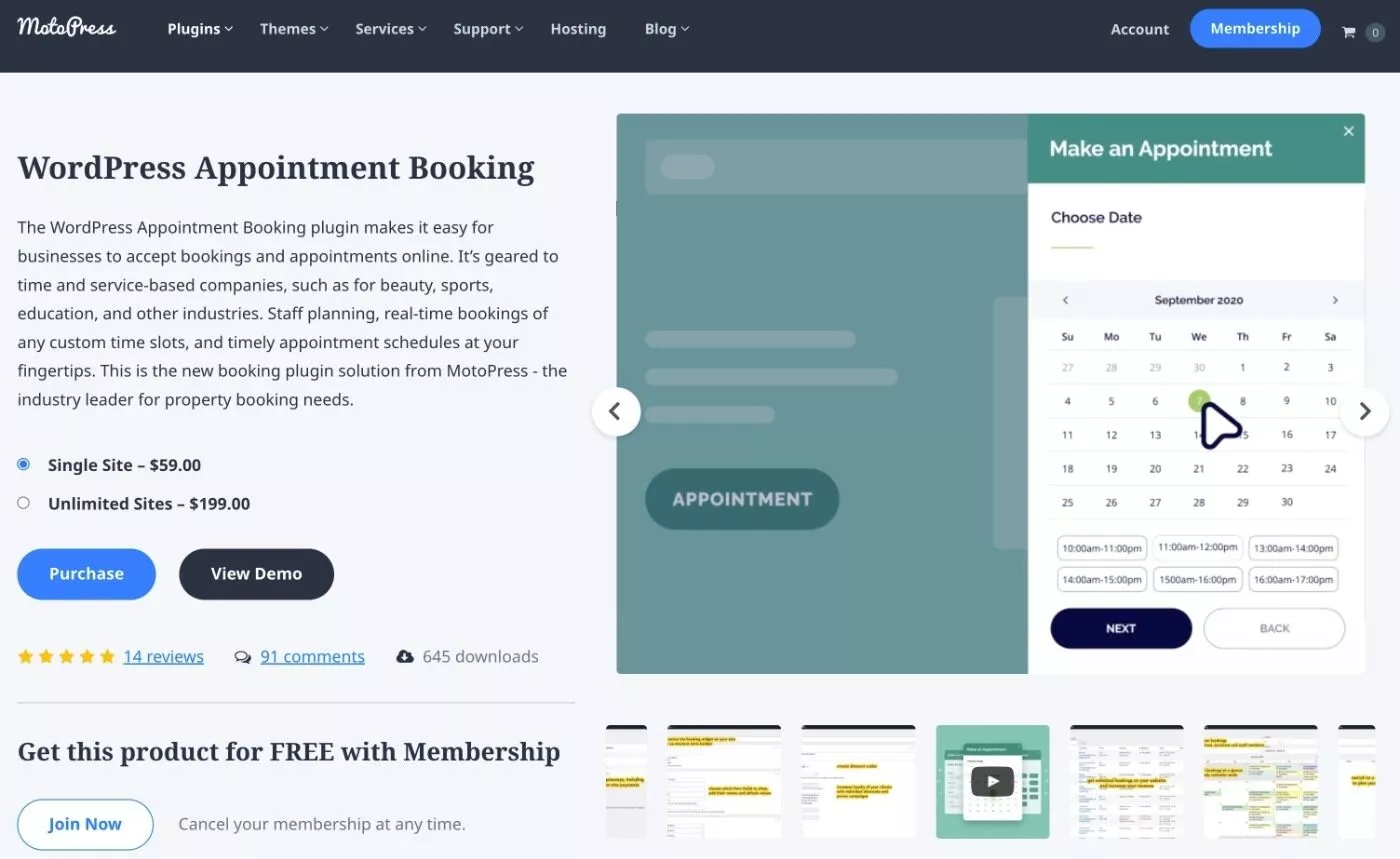
Как следует из названия, основная цель плагина WordPress для встреч MotoPress — помочь вам принимать онлайн-встречи и заказы.
Он может хорошо работать для любого типа бизнеса, основанного на времени или услугах. Вот несколько распространенных примеров ( хотя это ни в коем случае не полный список ):
- Парикмахерские
- СПА и другие салоны красоты
- Поставщики медицинских услуг (врачи, стоматологи, терапевты и т. д.)
- Спортивные сооружения ( например, арендуемый теннисный корт )
- Почасовая аренда оборудования ( например, аренда каяка для вашего бизнеса на озере )
- Учебные заведения
- Частные тренеры или репетиторы
Если у вас есть отель или арендуемая недвижимость с бронированием на целый день/ночь, разработчик также предлагает отдельный плагин MotoPress Hotel Booking .
По своей природе хороший инструмент бронирования требует большой гибкости, когда речь идет о функциях и параметрах конфигурации, поэтому давайте обсудим мельчайшие детали в MotoPress Bookings Appointment.
Онлайн или личные платежи
Для взимания платы за ваши платежи плагин позволяет принимать онлайн-платежи через PayPal, Stripe (и связанные с ними опции, такие как Bancontact, прямой дебет SEPA и многие другие) или прямой банковский перевод.
Вы также можете добавить опцию «Оплата по прибытии», которая позволяет принимать оплату через любую систему оплаты при личном контакте (например, наличными или через вашу обычную систему POS).
Плагин также включает в себя встроенную функцию, позволяющую создавать купоны, в том числе ограничивать купоны определенными услугами и устанавливать даты истечения срока действия / квоты.
Если вам нужна большая гибкость, есть также дополнительный плагин, который позволяет использовать WooCommerce для платежей, который открывает все многочисленные способы оплаты в WooCommerce.
Управление услугами и временными интервалами
Чтобы настроить то, что ваши клиенты могут бронировать, плагин позволяет добавлять неограниченное количество услуг любого типа.
Вы можете установить собственную продолжительность для каждой услуги, а также добавить буферные периоды до или после встреч, чтобы учесть любое необходимое время на подготовку.
Для услуг, которые допускают несколько человек, вы также можете указать пропускную способность услуги, чтобы определить, сколько человек может привести с собой бронирующий. Если вы это сделаете, у вас также будет возможность умножить стоимость услуги на количество человек в группе.
Управление персоналом и планирование
Плагин также позволяет добавлять неограниченное количество сотрудников, каждого из которых можно связать с одной или несколькими службами.
Вы также можете настроить индивидуальные расписания для каждого сотрудника, включая их рабочее время, перерывы, специальные выходные, отпуска и многое другое.
Управление несколькими локациями
Если у вас несколько местоположений, вы сможете добавить их, чтобы клиенты могли выбирать предпочитаемое место при бронировании услуги.
При создании расписаний сотрудников вы также сможете связать их рабочее время с определенным местом. Если сотрудник работает в нескольких местах, это также легко настроить.
Удобный мастер бронирования для клиентов
Чтобы связать все воедино, MotoPress Appointment Booking предлагает удобный интерфейсный мастер бронирования, который позволяет клиентам бронировать свои услуги, а также их предпочтительное местоположение и сотрудника (если применимо).
Форма бронирования автоматически адаптируется к дизайну вашей темы, и вы также можете связать формы с конкретными услугами/сотрудниками/местоположениями.
Вы также можете настроить все заголовки полей в виджете бронирования, чтобы вы могли изменить текст, который вы видите на снимках экрана ниже.
Вот первый шаг:
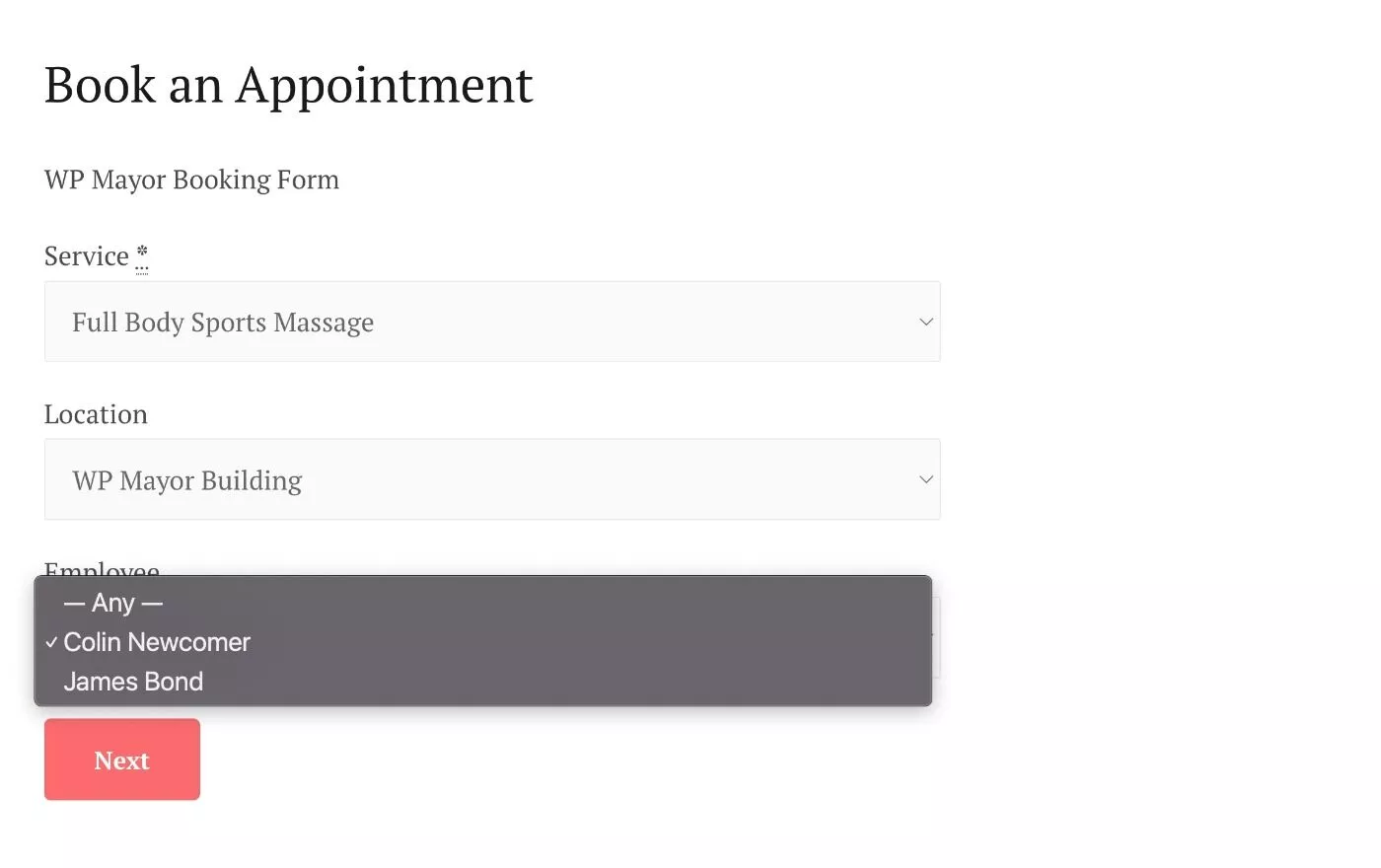
На следующем шаге они могут выбрать дату и время:
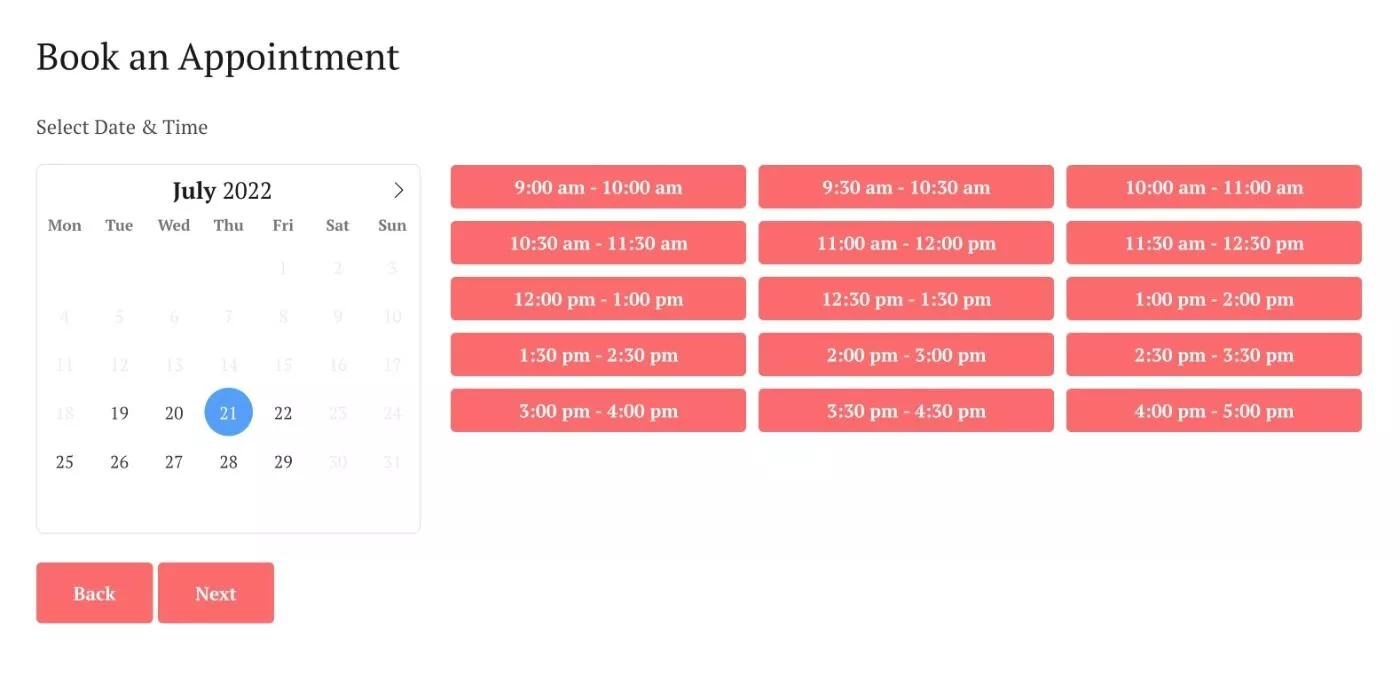
Затем они увидят сводку, а также возможность выбрать количество участников (если применимо):
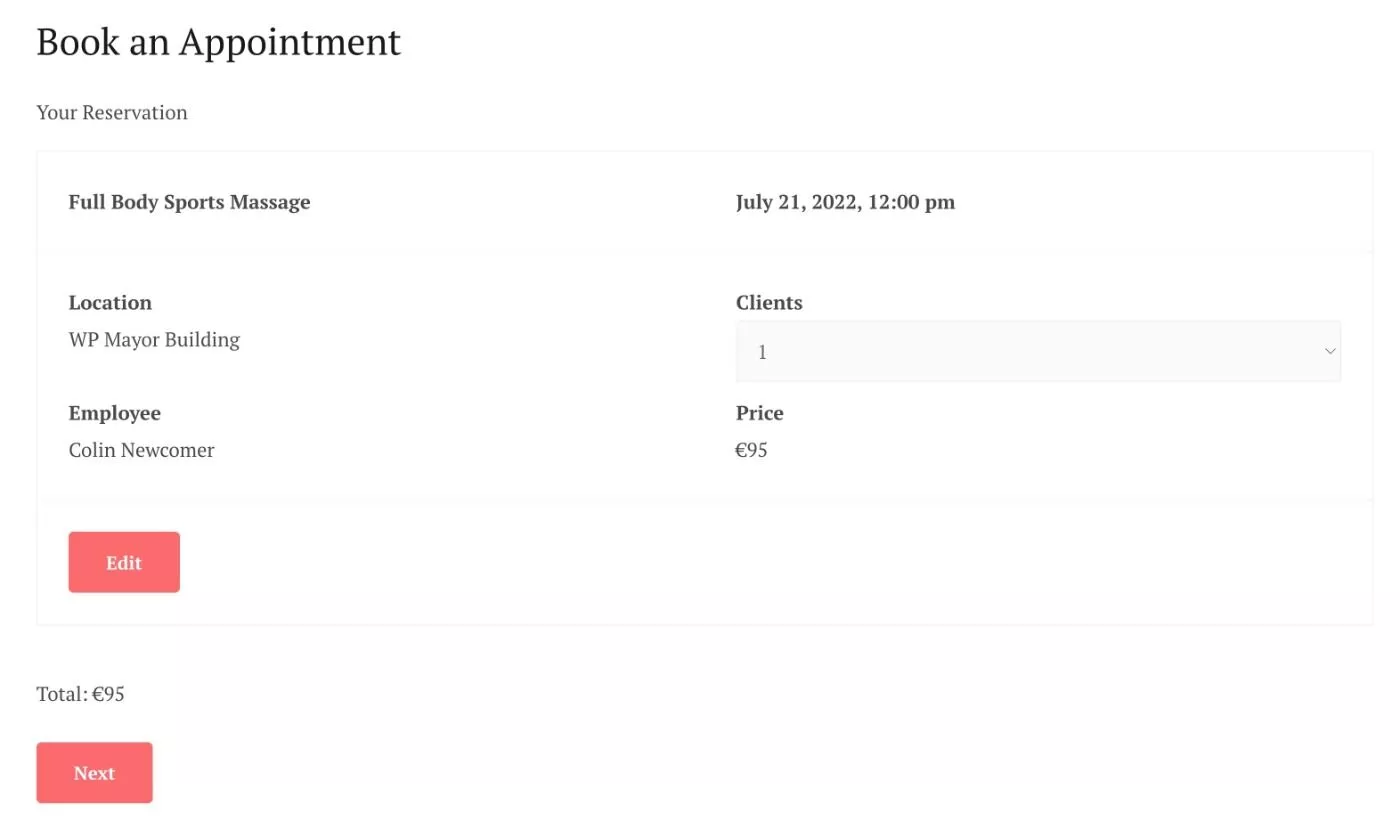
Затем они могут ввести свои данные и, если они включены, совершить онлайн-платеж:
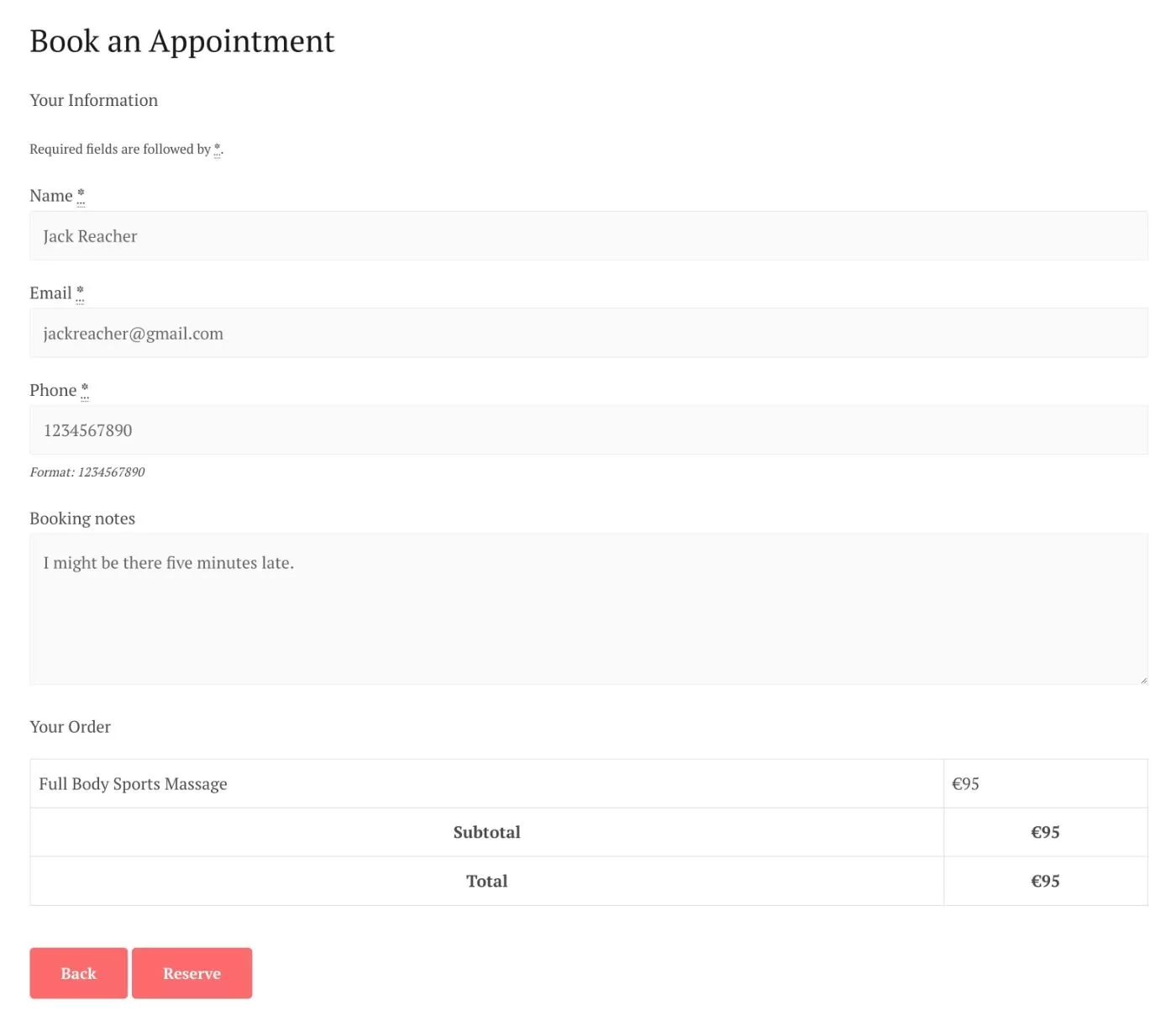
При желании вы также можете предоставить клиентам возможность бронировать несколько услуг в рамках одной транзакции.
Это работает как магазин электронной коммерции, где клиенты могут добавить несколько услуг в свою «корзину» ( так сказать ), а затем заказать все эти услуги сразу.
Простое управление серверной частью
У вас и ваших сотрудников есть два основных способа управлять встречами.
Во-первых, вы можете увидеть календарь бронирования на панели управления WordPress. Вы также можете создать учетные записи WordPress для каждого сотрудника, которые позволяют сотрудникам просматривать свои встречи с панели инструментов WordPress:
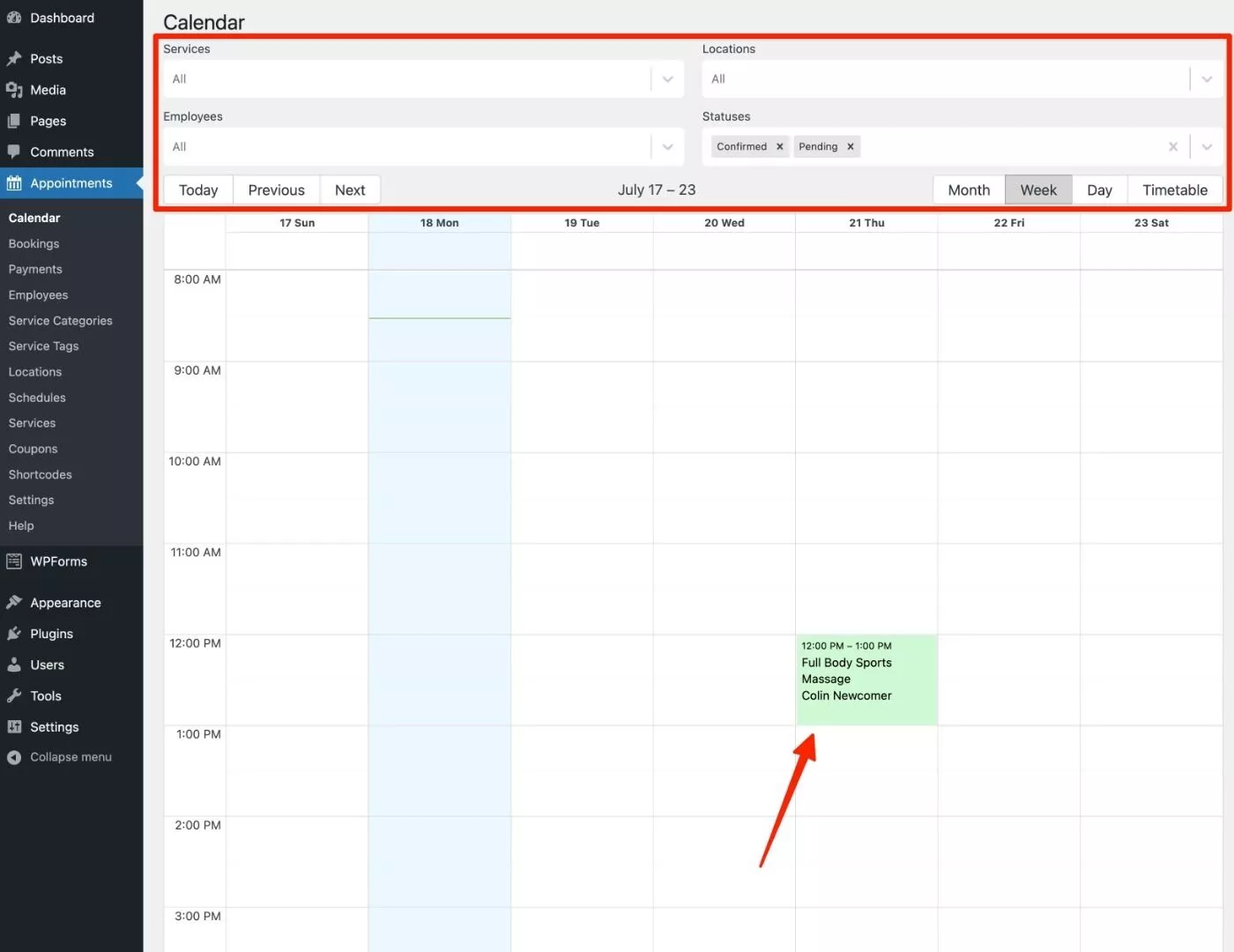
Вы также можете увидеть список заказов на панели инструментов в дополнение к представлению календаря:
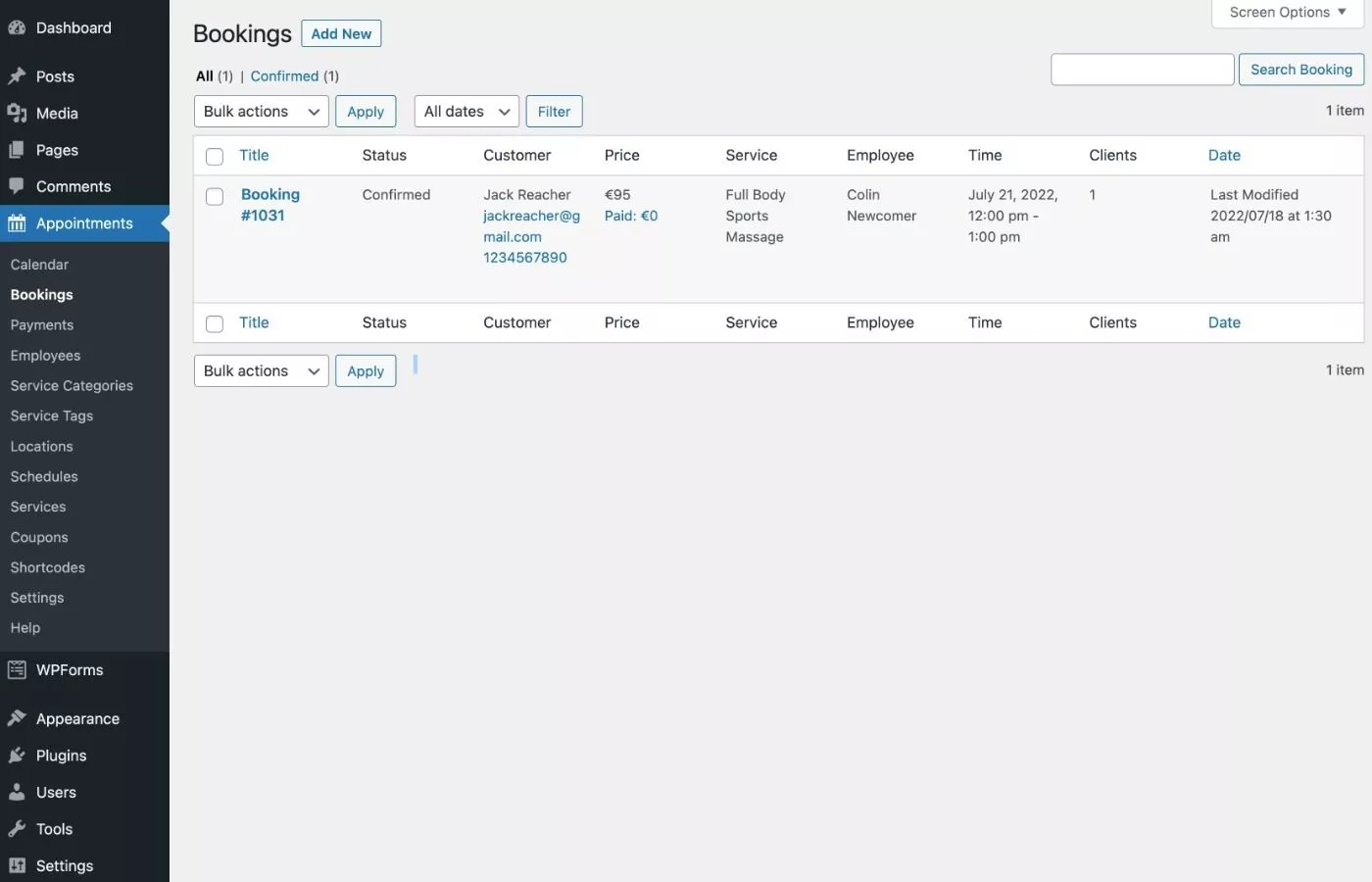
Во-вторых, вы также можете настроить синхронизацию Календаря Google, чтобы вы (и все сотрудники) могли автоматически видеть встречи в Календаре Google.
Как настроить бронирование встреч MotoPress
Теперь, когда вы знаете некоторые из ключевых функций, давайте рассмотрим, каково это на самом деле использовать плагин MotoPress Appointment Booking на вашем сайте.
Когда вы активируете плагин, вы получите ряд различных областей настроек на вкладке « Назначения » на боковой панели, где вы можете настроить все:

Было бы неплохо, если бы плагин давал вам небольшое руководство на панели инструментов о том, что делать в первую очередь, но я смог найти краткое руководство в документации. Он рекомендует настраивать вещи в таком порядке:
- Настройка основных параметров
- Добавить сотрудников
- Добавить местоположения
- Настройка графиков сотрудников
- Добавить услуги
- Организовать услуги
- Отображение содержимого бронирования с помощью блоков/шорткодов
Итак, давайте пройдемся по нему в рекомендованном порядке…
Настройка основных параметров
Для начала вам нужно настроить основные параметры плагина, доступ к которым можно получить, выбрав « Встречи» → «Настройки ».
Здесь есть четыре вкладки, каждая из которых содержит важную информацию:
- Общие — основные настройки, такие как временной шаг по умолчанию и возможность одновременного бронирования нескольких услуг.
- Электронные письма — включение/отключение определенных электронных писем для отправки клиентам и настройки их содержимого. Например, подтверждение бронирования.
- Платежи — настройте один или несколько платежных шлюзов и настройте некоторые другие параметры, связанные с платежами.
- Интеграции — настройте синхронизацию Google Календаря.
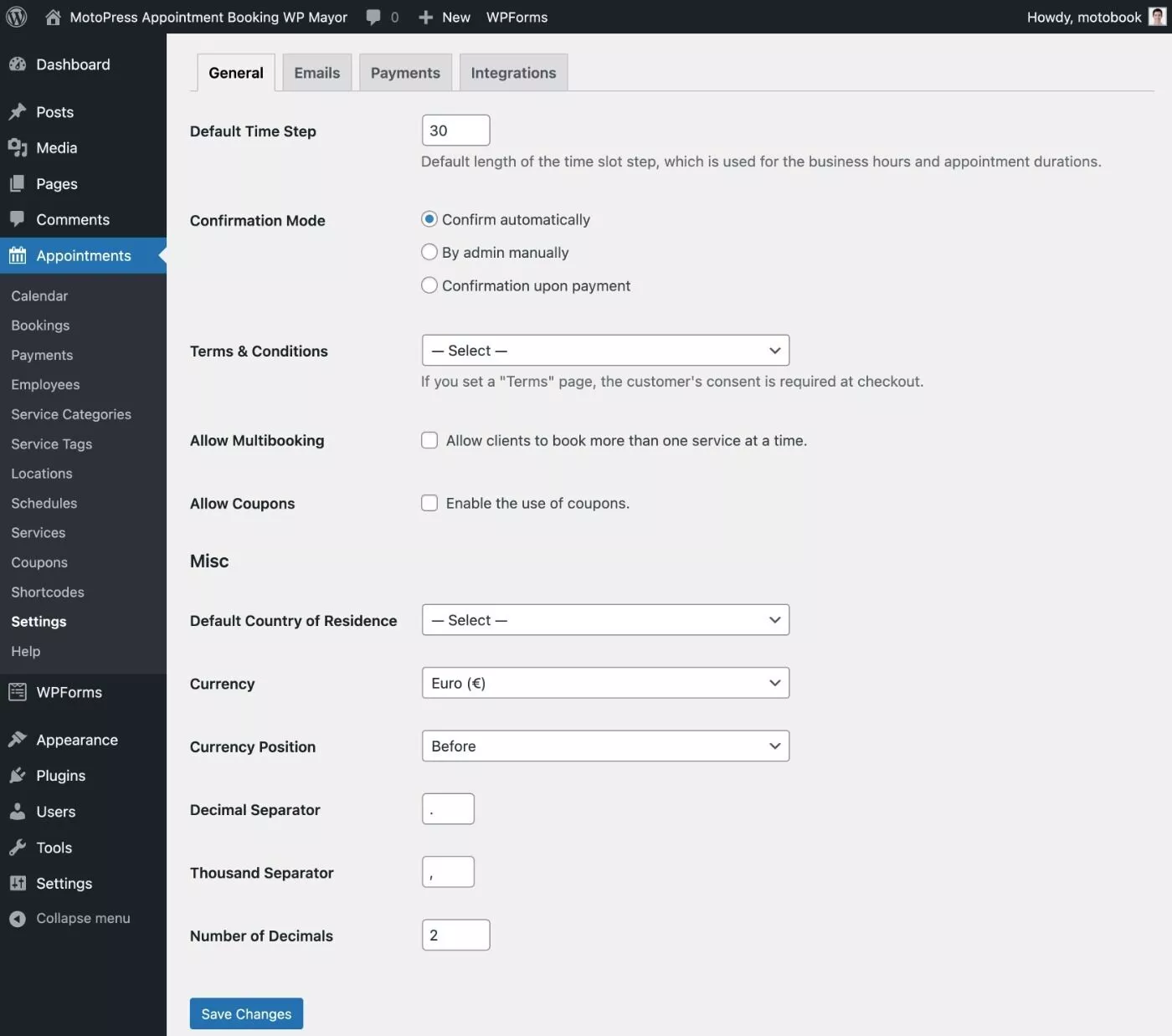
Добавить сотрудников
После того, как вы настроили основные параметры, вам нужно будет настроить своих сотрудников, то есть одного или нескольких человек, которые будут оказывать услуги.

Здесь нет предустановленных полей. Вместо этого вы можете добавить свои собственные ярлыки для сбора информации о каждом сотруднике, что дает вам хорошую гибкость.
Хотя здесь есть некоторые дополнительные настройки, я на самом деле предпочитаю этот подход другим плагинам, которые могут заставить вас использовать предустановленные поля.
Например, вы можете собирать сертификаты, области знаний и так далее.
Вы также получаете две полезные интеграции:
- Вы можете подключить сотрудника к учетной записи WordPress, чтобы он мог получить доступ к своим календарям с панели управления.
- Вы можете синхронизировать этого сотрудника с его собственным Календарем Google.
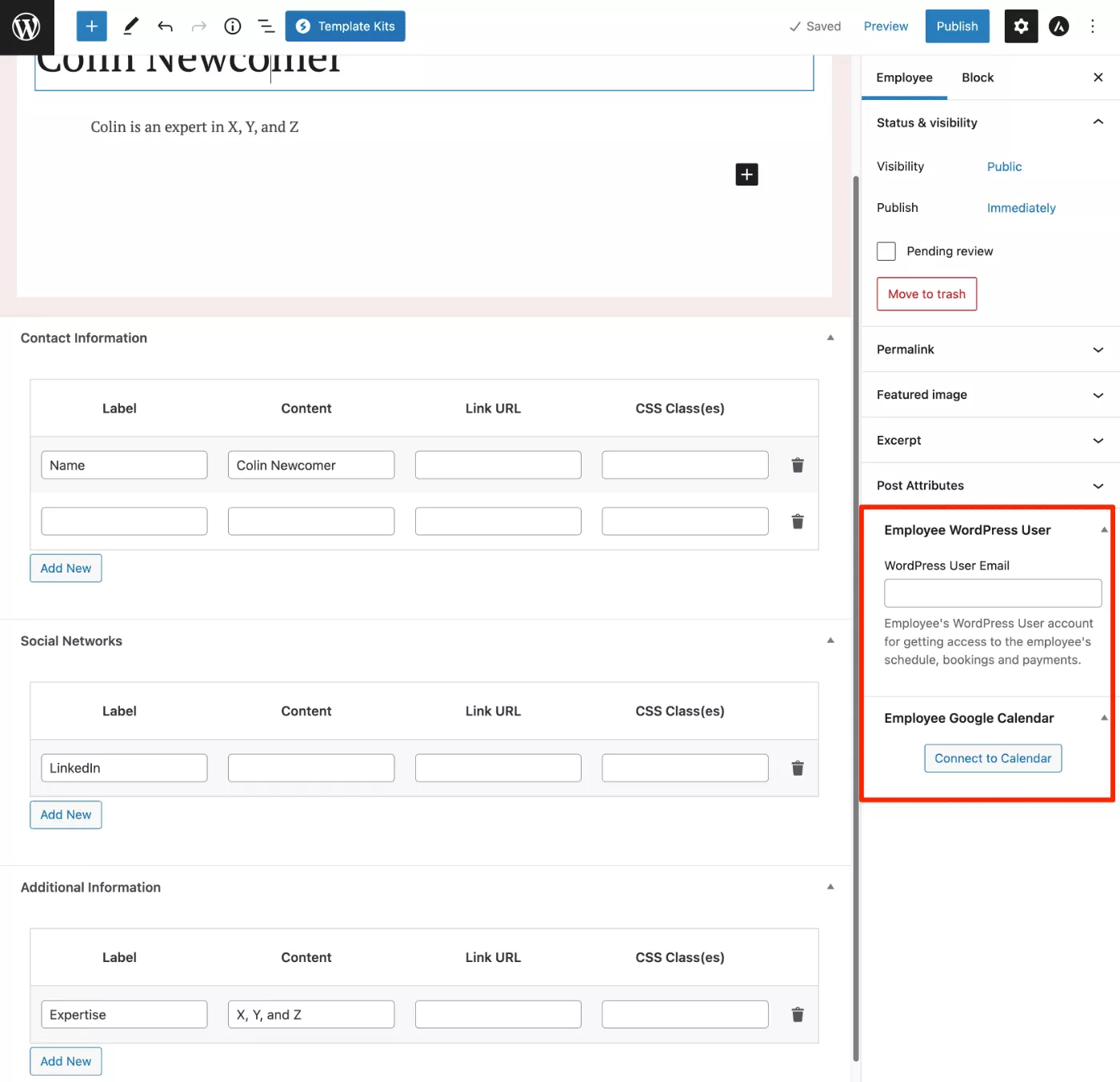
Добавить местоположения
Затем вы захотите добавить свои местоположения, которые являются одним или несколькими местами, где оказываются ваши услуги.
Это просто открывает стандартный редактор, где вы можете добавить заголовок и описание:
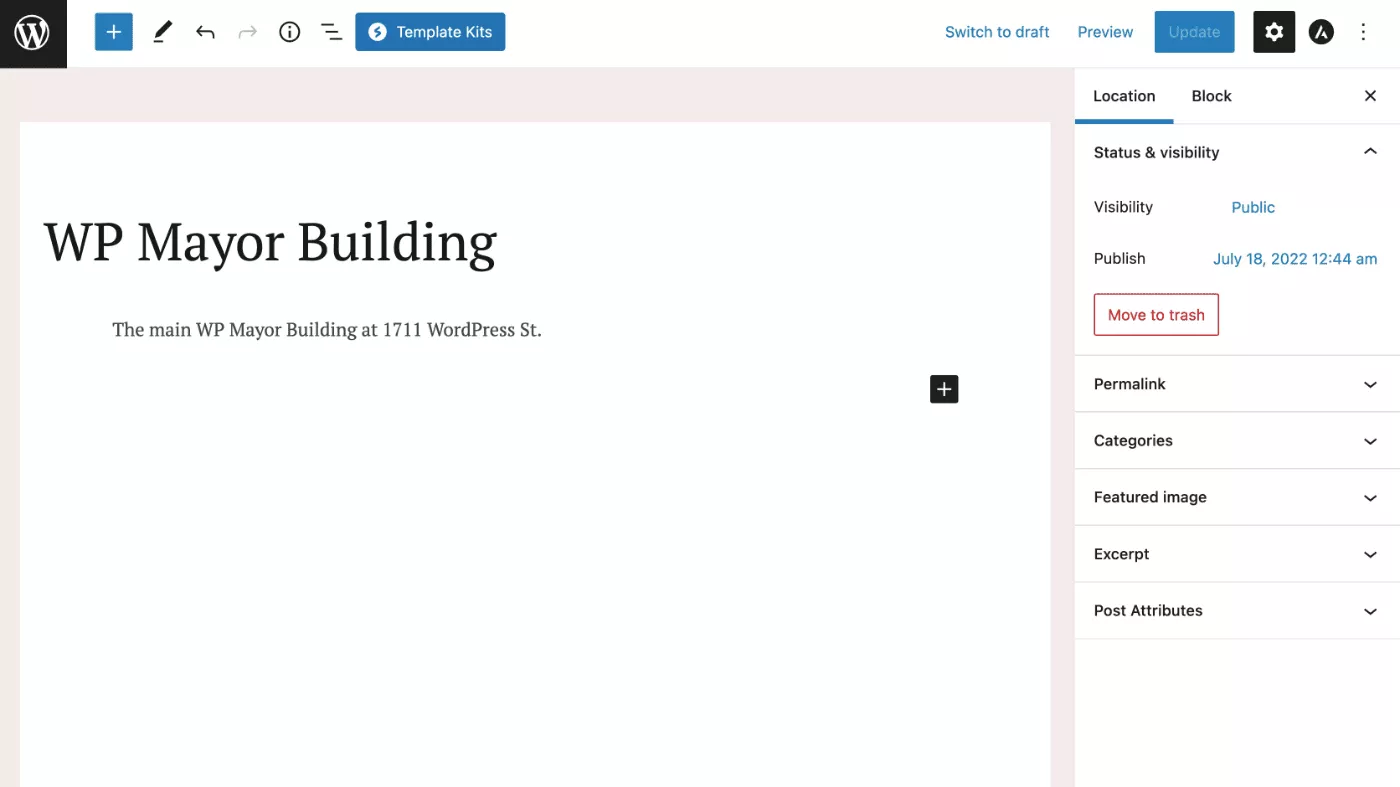
Настройка графиков сотрудников
Теперь вы можете настроить графики работы сотрудников для каждого добавленного местоположения.
Когда вы добавляете график, вы можете выбрать сотрудника, на которого будет подаваться этот график, а также его основное здание ( вы все равно можете настроить графики для разных зданий ).
Затем вы можете настроить общее расписание, а также выходные дни сотрудника и любые пользовательские рабочие дни. Например, вы можете использовать график выходных дней для учета отпусков или праздников.
При добавлении в расписание можно указать как часы, когда сотрудник работает, так и часы, когда сотрудник не работает (например, обеденный перерыв):
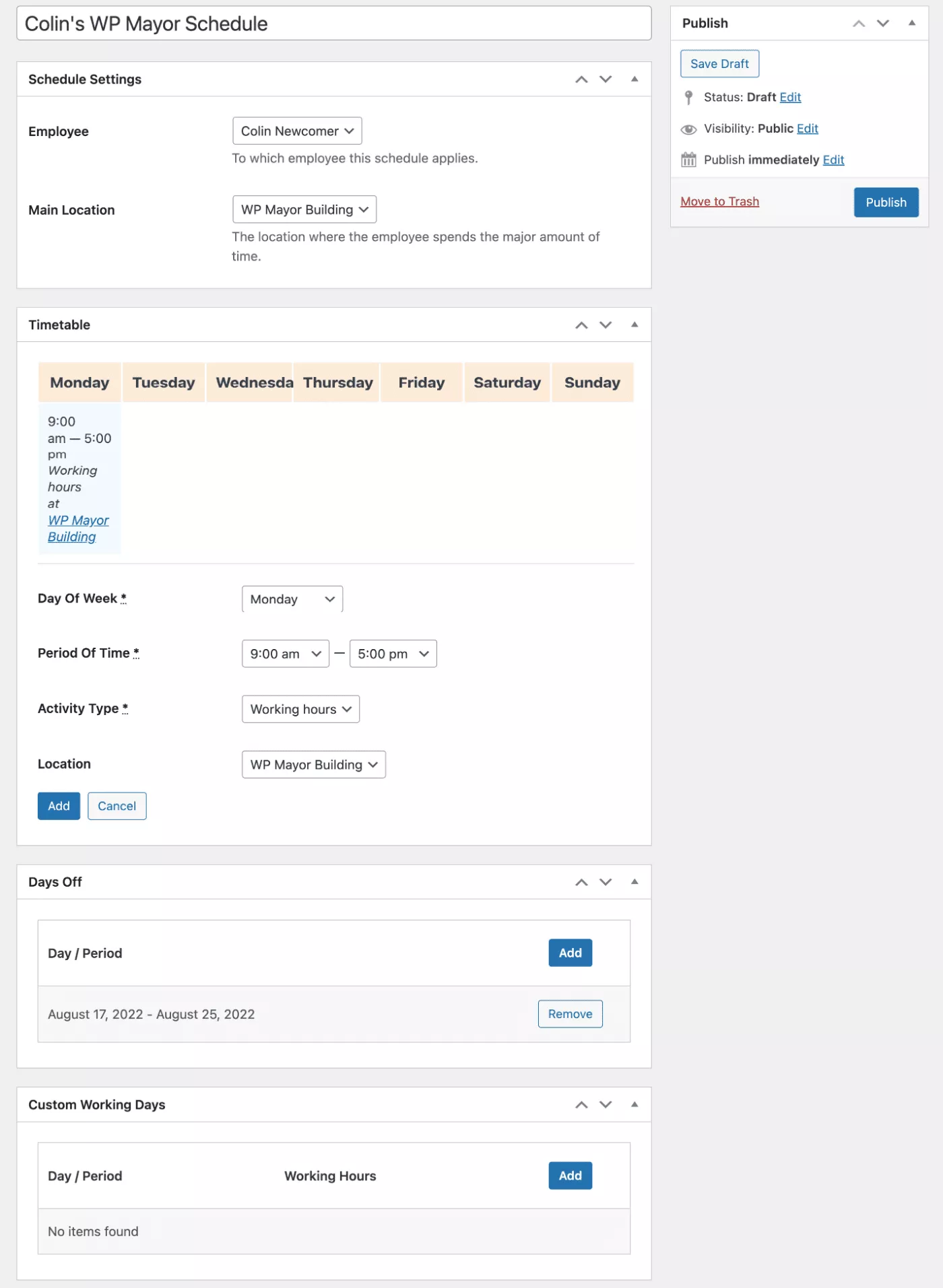
Добавить услуги
После того, как вы настроили своих сотрудников и местоположения, вы готовы начать добавлять доступные для бронирования услуги.
Во-первых, вы можете настроить категории и теги услуг, которые используют обычный интерфейс таксономии WordPress:
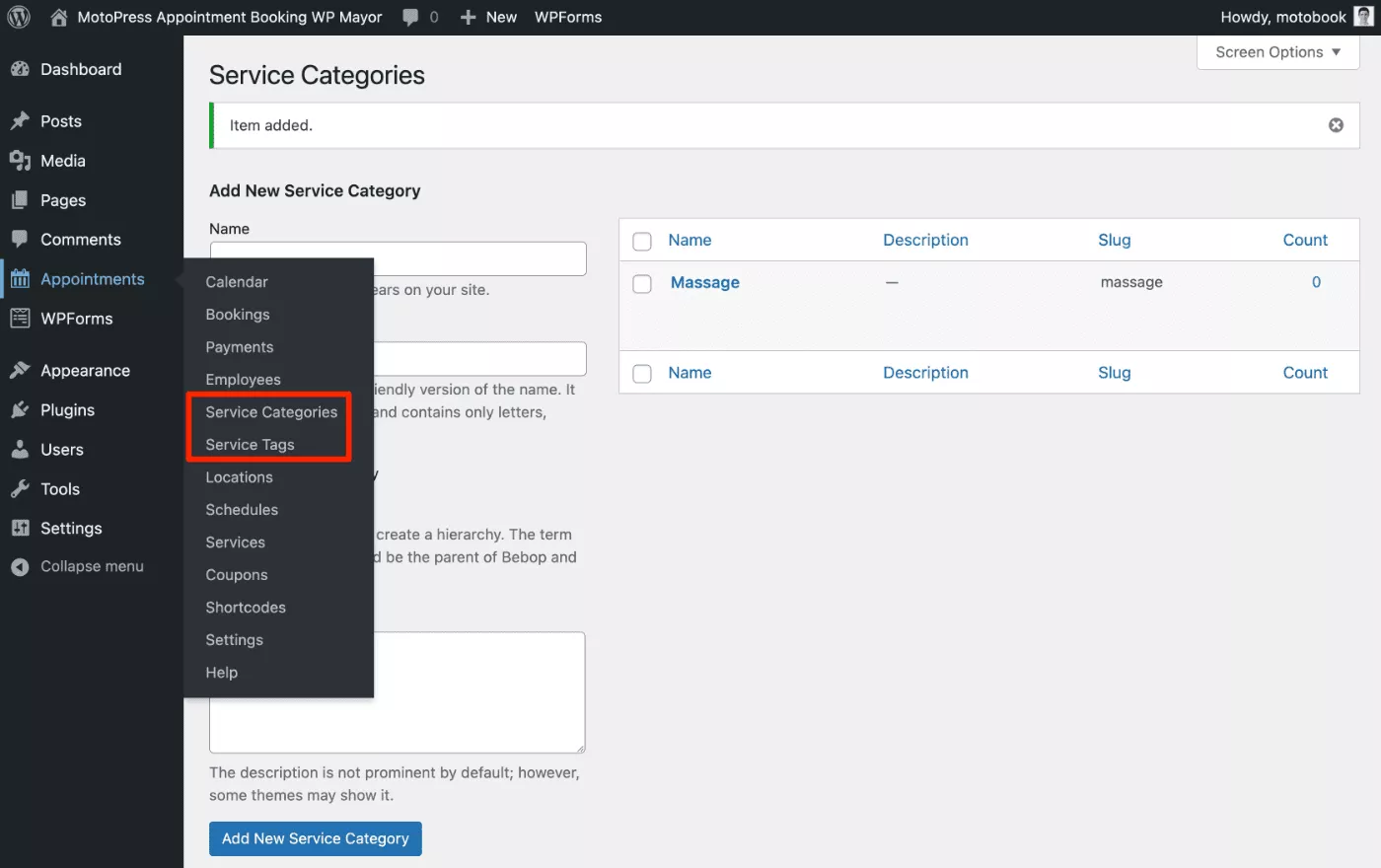
Затем вы можете добавить свои услуги с помощью обычного редактора WordPress вместе с некоторыми пользовательскими настройками внизу.
Вы можете использовать эти настройки для:
- Установите цену.
- Добавьте продолжительность и любое необходимое буферное время.
- Установите минимальное время выполнения. Например, люди должны бронировать как минимум за два дня.
- Добавьте минимальную и максимальную вместимость, а также умножьте ли цену на количество человек.
- Назначьте сотрудников на эту службу.
Также есть очень полезная функция, которая позволяет настраивать детали службы на уровне каждого сотрудника. Например, вы можете изменить цену, продолжительность или мощность в зависимости от сотрудника.

Одна вещь, которую вы, похоже, не можете сделать, это напрямую связать службу с конкретным местоположением. Вы можете сделать это косвенно через настройки сотрудника, но вы можете столкнуться с проблемами, если сотрудник работает в обоих местах, но может предлагать определенную услугу только в одном месте. Я сомневаюсь, что это повлияет на большинство людей, поскольку это своего рода крайний случай.
Показать содержание бронирования
Чтобы закончить, вам нужно выбрать, где отображать контент, связанный с бронированием, во внешнем интерфейсе, который включает в себя:
- Форма бронирования
- Список сотрудников
- Список местоположений
- Перечень услуг
- И т.п.
Для этого плагин позволяет использовать как блоки, так и шорткоды, что приятно.
Здесь вы можете увидеть все блоки, которые дает вам плагин:
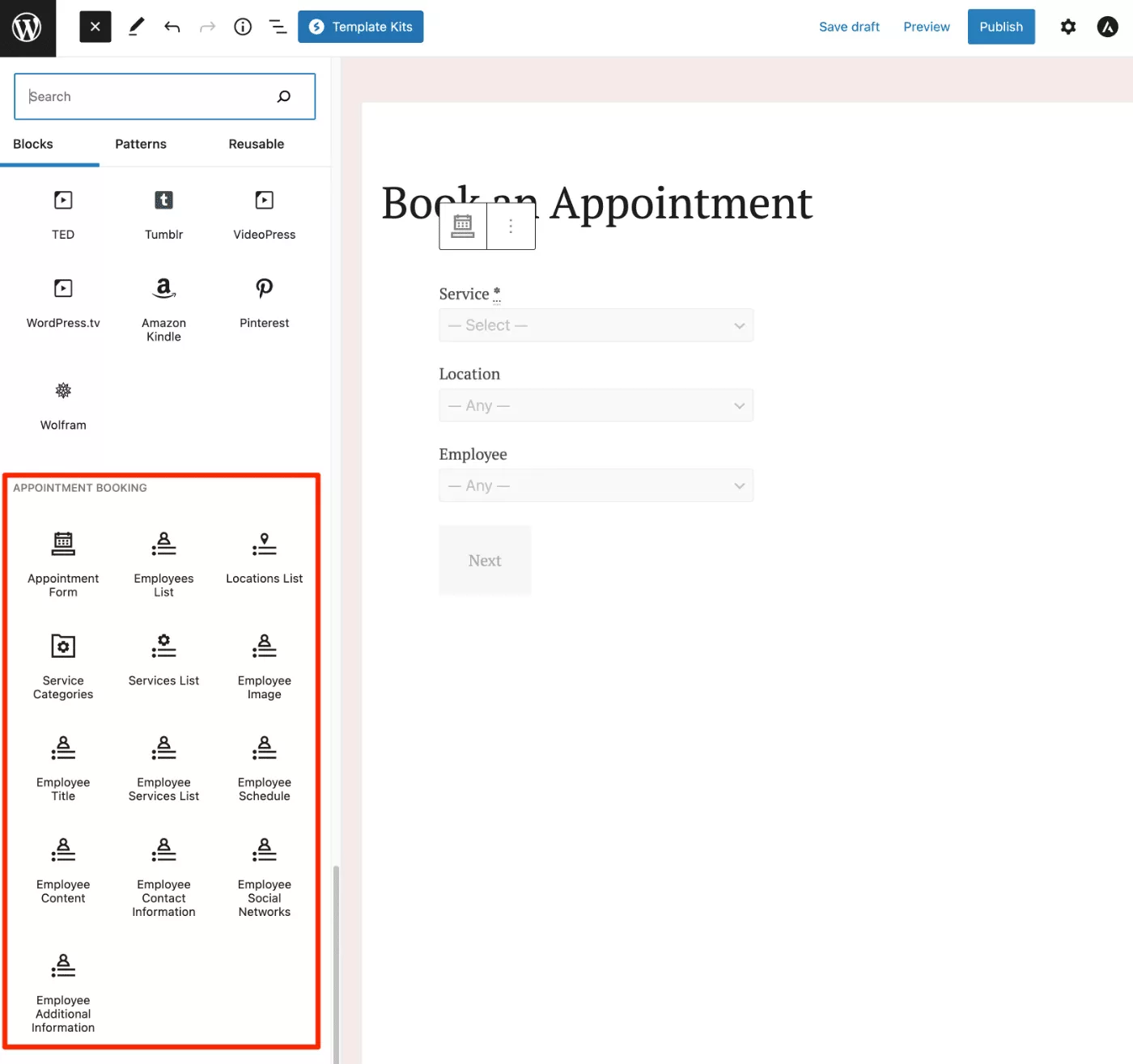
Вы можете видеть, что у вас есть много вариантов не только отображать форму бронирования, но и другую соответствующую информацию.
Каждый блок также дает вам большое количество настроек.
Например, в форме бронирования вы можете использовать эту форму только для определенных сотрудников, услуг и/или местоположений, что дает вам возможность создавать специальные формы бронирования на различных уровнях:
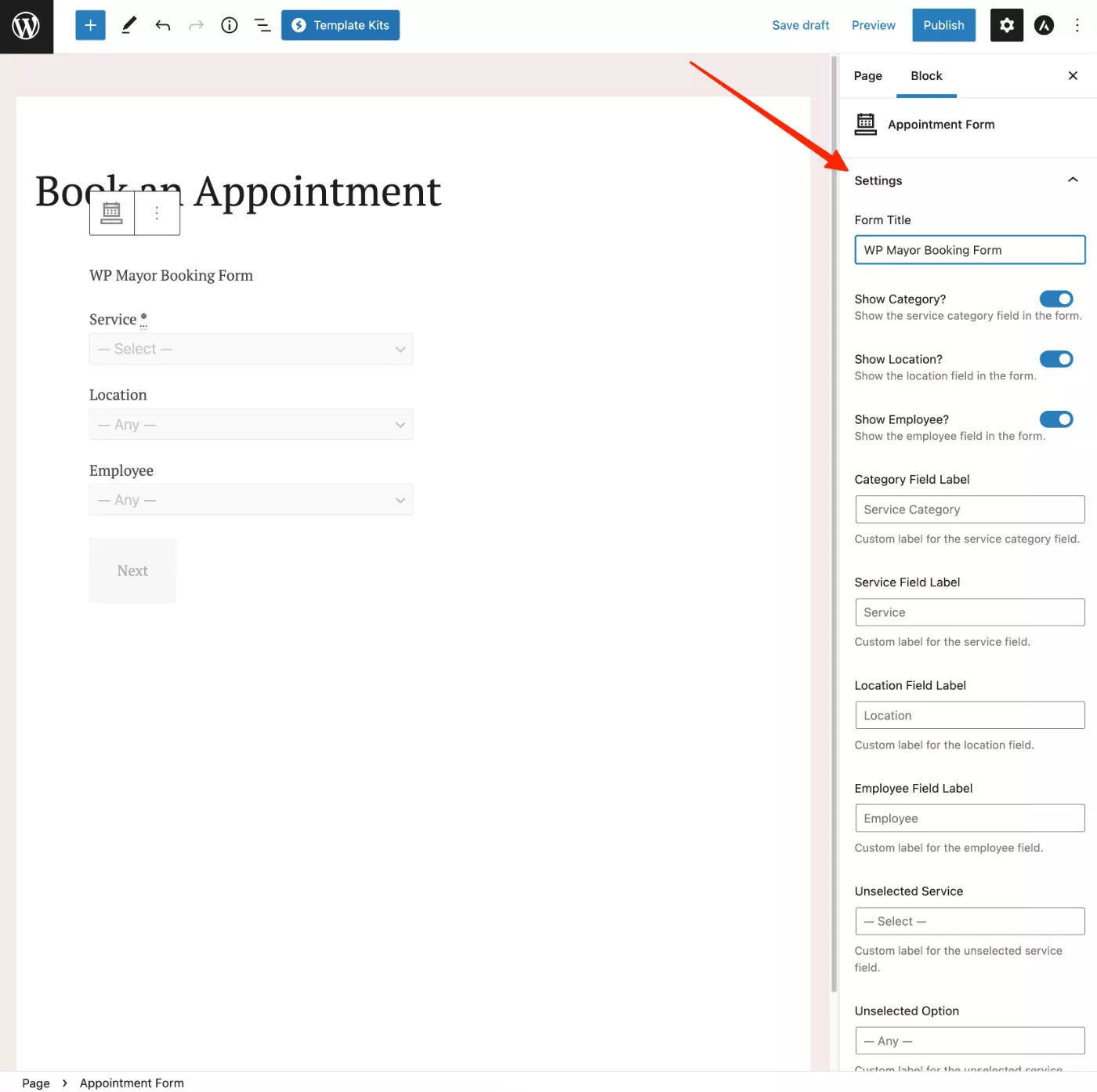
И это почти все, что касается настройки вашей платформы бронирования!
MotoPress Запись на прием Цены
Для простых случаев использования на WordPress.org есть довольно функциональная бесплатная версия плагина под названием Appointment Booking Lite.
Ключевым ограничением бесплатного плагина является то, что он не включает в себя функциональность онлайн-платежей. Поэтому, если вы хотите принимать онлайн-платежи через Stripe, PayPal или прямой банковский перевод, вам необходимо перейти на премиум-версию.
Если вы это сделаете, есть два варианта ценообразования, оба из которых предлагают все функции:
- Лицензия на один сайт — $59
- Неограниченная лицензия на сайт — $199
Если вы просто хотите протестировать премиум-функции, вы также можете создать бесплатную демоверсию на полностью функционирующем сайте.
Вы также можете получить к нему доступ как часть MotoPress Club, который дает вам доступ ко всем плагинам и темам разработчика за 299 долларов США ( один год поддержки/обновлений ) или 799 долларов США ( пожизненная поддержка/обновления ).
Или другой вариант — приобрести одну из специальных тем MotoPress для встреч, каждая из которых стоит 79 долларов. Давайте проясним — плагин MotoPress Appointment Booking будет работать с любой темой WordPress .
Однако, если вы еще не выбрали тему, выделенные темы могут быть выгодными, поскольку они включают в себя подключаемый модуль без дополнительной платы.
Таким образом, вместо того, чтобы покупать только плагин за 59 долларов, вы получаете и тему, и плагин за 79 долларов, что означает, что тема в основном стоит вам всего 20 долларов.
Вы можете просмотреть все эти темы здесь.
Заключительные мысли о бронировании встреч MotoPress
В целом, MotoPress Appointment Booking дает вам довольно простой, но гибкий способ начать принимать встречи на вашем сайте WordPress.
Мне нравится, что он максимально интегрируется в нативные интерфейсы WordPress, так как это упрощает его настройку и запуск.
Также приятно, что в плагине есть блоки, так как это упрощает настройку всего содержимого вашего внешнего интерфейса ( или вы по-прежнему можете использовать шорткоды, если используете старый редактор ).
Что касается гибкости, у вас, кажется, есть хорошие возможности, когда дело доходит до настройки сотрудников, местоположений и услуг.
Например, вы можете добавить время буферизации, минимальную/максимальную емкость (и изменения цен) и т. д. Также приятно, что вы можете переопределить эти данные для отдельных сотрудников.
Если вы хотите попробовать это сами, вы можете установить бесплатную версию с WordPress.org, чтобы получить доступ к большинству функций.
Если вам нужна возможность принимать онлайн-платежи, вы можете либо приобрести отдельный плагин премиум-класса, либо купить одну из тем, входящих в плагин, без дополнительной платы.
Вы можете использовать кнопки ниже, чтобы начать:
